一开始先制作好u盘系统,开机选择u盘启动
u盘制作参照
1. 来到系统安装界面,直接下一步。

2.点击【现在安装】。

3.勾选接受许可条款,继续下一步。
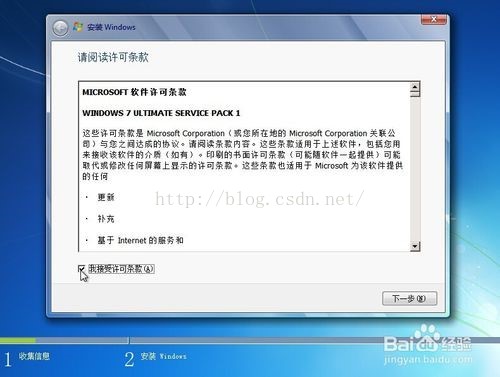
4.选择自定义。
5.点击【驱动器选项(高级)】
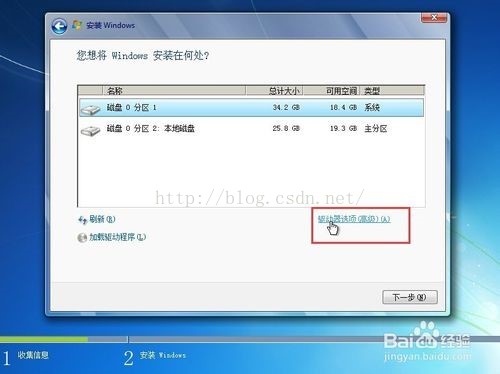
6.选择C盘(我的C盘是34.2GB),格式化。
7.弹出确认框,确定。
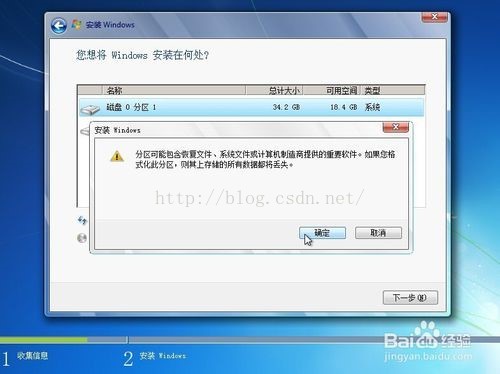
8. 这时总计大小和可用空间一样大。选中,点下一步。

9. 然后就是漫长的安装过程了。。。
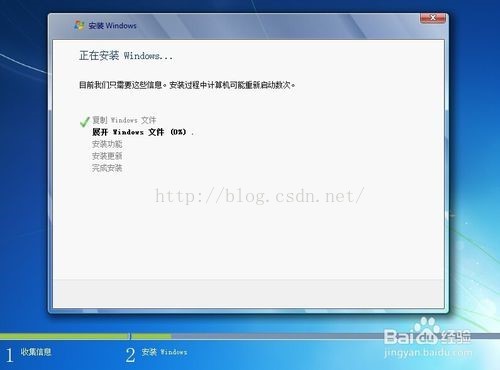
10. 经过一段时间的安装,已经接近结束。写入计算机名。

11. 去掉勾选,跳过激活。
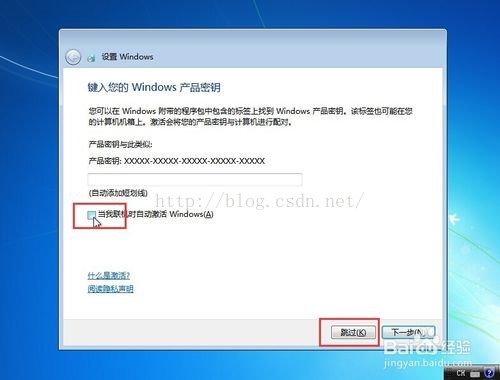
12. 选择以后询问。
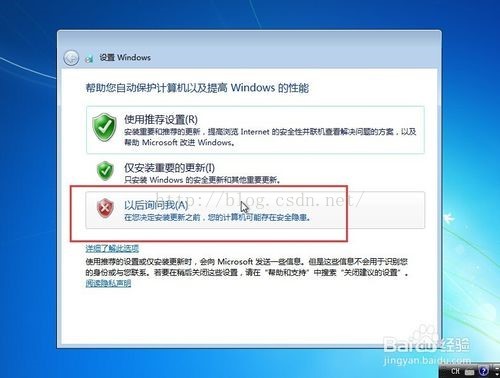
13. 根据实际情况选择网络。
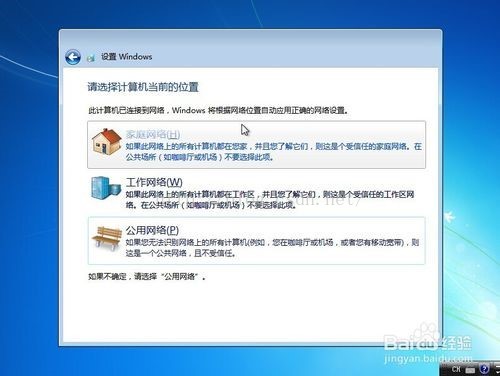
14. 然后系统就进入桌面,安装系统就此完成。

15. 由于是纯净的,没有其他图标,我们可以调用出来。在桌面空白处点右键——个性化。
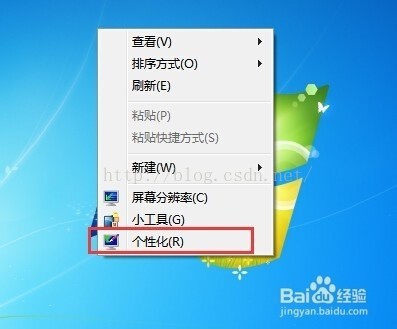
16.点击【更改桌面图标】,把“计算机”和“用户的文件”勾选,点击确定。
17. 计算机图标就出来了。然后用驱动精灵安装驱动和常用软件就可以使用啦。
教程结束。
END
· C盘如有重要文件一定要备份!格式化时一定要注意,是格式化C盘,别格错盘了!
· 安装系统过程中确保不会断电或其他原因中断,否者系统将无法再次启动。
· 如果您觉得这篇经验对你有帮助,请帮忙点一下这个下面的【投票】,感谢您的支持。
· 如果您需要留着这篇经验以后用的话,建议您点击【收藏】和页面右方的【+关注】
· 如果还有不懂的请留言,我会第一时间回答。









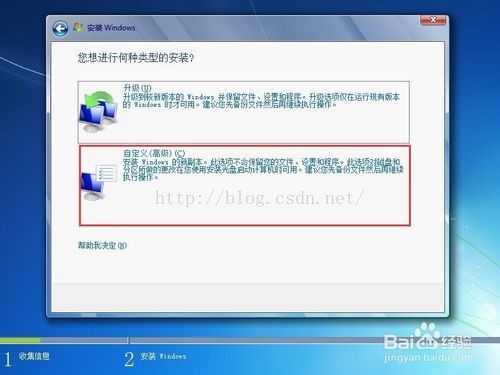
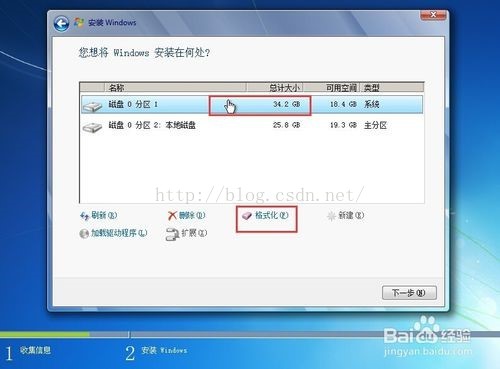
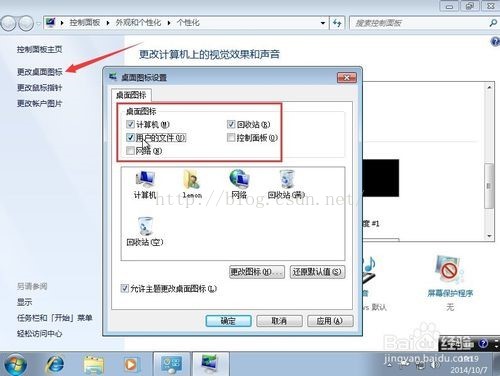















 被折叠的 条评论
为什么被折叠?
被折叠的 条评论
为什么被折叠?








